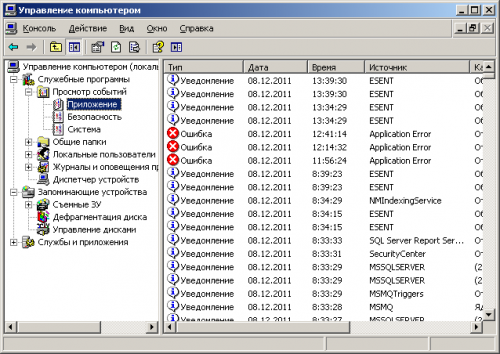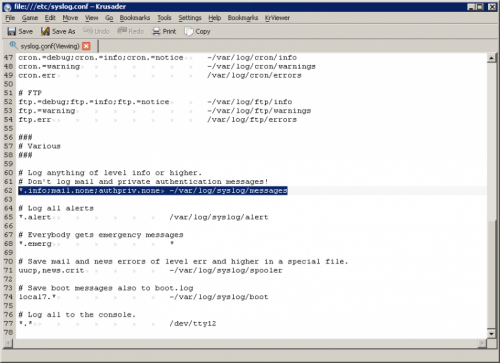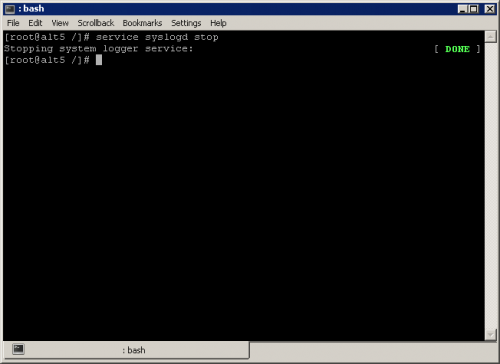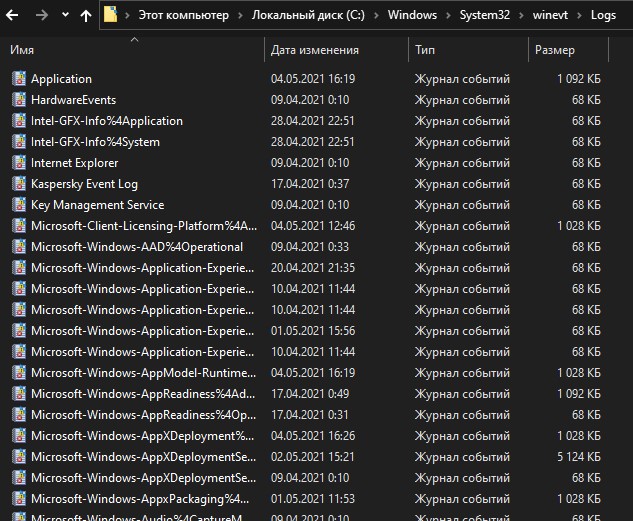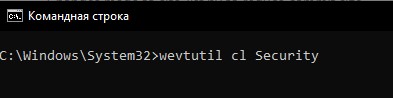Что такое очистка логов
Как почистить логи
Выберите раздел логов Windows, который необходимо почистить. Кликните по иконке «Мой компьютер» на рабочем столе и выберите пункт «Управление. » контекстного меню. Либо активируйте ярлык «Управление компьютером», находящийся в папке «Администрирование» (в нее можно перейти из окна «Панель управления», открываемого при помощи соответствующего пункта раздела «Настройка» меню «Пуск»). Запустится консоль MMC.
В дереве «Управление компьютером (локальным)» последовательно разверните элементы «Служебные программы» и «Просмотр событий». Выделяйте вложенные пункты и просматривайте логи. Определите, какие разделы необходимо очистить.
Почистите логи. С помощью команды перенаправления перезапишите содержимое файлов логов, найденных на третьем шаге, данными нулевой длины. Например, чтобы очистить файл /var/log/syslog/messages, выполните команду:
> /var/log/syslog/messages
Запустите сервис syslogd командой:
service syslogd start
Дождитесь окончания процесса запуска службы.
Заметаем следы вместе с хакерами. Чистим логи и историю Bash на взломанных Linux системах
Последним этапом деятельности любого хакера является заметание следов.
Автор: DRD_, Cyber Weapons Lab
Последним этапом деятельности любого хакера является заметание следов. Киберпреступник удаляет следы своей деятельности и логи, чтобы избежать обнаружения. Данный этап особенно важен, если злоумышленник в будущем планирует снова получить доступ к целевому устройству.
Для демонстрации основ заметания следов, сначала скомпрометируем цель, а затем изучим несколько методов, используемых для удаления истории Bash и очистки логов после взлома Linux систем.
Шаг 1. Скомпрометируйте цель
Шаг 2. Создайте легко удаляемый скрытый каталог
Получив root-доступ, мы можем создать скрытый каталог для работы и хранить в нем любые скрипты или файлы. С одной стороны, подобные манипуляции обманут лишь самого начинающего администратора, но дополнительный уровень защиты определенно не повредит. Во-первых, давайте найдем все доступные для записи каталоги с помощью следующей команды:
С помощью команды mkdir можно создать скрытый каталог, добавив точку к имени:
Зададим команду перечисления содержимого /dev/shm. Как видим, ничего не появилось:
Каталог появляется лишь тогда, когда мы используем переключатель -a для вывода списка всех файлов и каталогов:
Для удаления каталога после завершения работы на машине, используйте команду rmdir :
Шаг 3. Удалите историю Bash
Используем команду unset для удаления переменной:
Повторив процедуру снова, видим, что ничего не появляется:
Чтобы история команд не сохранялась, также можно ее отправить в /dev/null. Для этого установите переменную:
Или сделайте то же самое с командой экспорта:
История теперь будет отправлена в /dev/null (то есть никуда):
Установите количество команд, которые будут сохраняться во время текущего сеанса, равным 0, используя переменную HISTSIZE:
В качестве альтернативы используйте команду экспорта:
Измените количество строк, разрешенных в файле истории, с помощью переменной HISTFILESIZE. Установите данное значение на 0:
Для изменения параметров оболочки также можно использовать команду set. Чтобы отключить опцию истории, используйте следующую команду:
Точно так же для изменения параметров оболочки можно использовать команду shopt. Чтобы отключить историю, используйте следующую команду:
Во время выполнения команд на целевой системе иногда получается избежать их сохранения в истории, запустив команду с начального пробела:
Данный метод работает не всегда и зависит от системы. Также можно просто очистить историю с помощью переключателя -c :
Чтобы убедиться, что изменения записаны на диск, используйте переключатель -w :
Данные действия очистят историю только для текущего сеанса. Чтобы окончательно убедиться, что история очищается при выходе из сеанса, пригодится следующая команда:
Также можно использовать команду kill для выхода из сеанса без сохранения истории:
Шаг4. Очистите файлы журнала
Конечно, можно просто удалить журнал с помощью команды rm :
Но скорее всего, данная процедура вызовет многочисленные красные флажки. Поэтому лучше сделать файл пустым, чем стирать его полностью. Используем команду truncate, чтобы уменьшить размер файла до 0:
Обратите внимание, функция усечения присутствует не всегда и не во всех системах.
То же самое можно сделать, отображая в файл “ничего”:
А также использовать > сам по себе для очистки файла:
Мы также можем отправить его в /dev/null:
Или использовать команду tee :
Также можно использовать команду dd, чтобы ничего не записывать в файл журнала:
Команда shred может быть использована, чтобы поверх перезаписать файл с бессмысленными двоичными данными:
Дополнительно добавив -zu, вы обрежете файл и перезапишете его нулями:
Шаг 5. Используйте специальный инструмент для наилучшего сокрытия следов
Перейдите в каталог с возможностью записи и используйте chmod, чтобы сделать его исполняемым:
Затем запустите его:
Нам предоставляется настраиваемая подсказка с несколькими вариантами на выбор. Выберем первый, чтобы очистить логи:
Также можно отключить Bash и историю авторизации с помощью опции 2:
Если вам нужно срочно все очистить, просто добавьте в команду now:
Заключение
Как удалить следы активности (логи) при проведении тестирования на проникновение
Как удалить записи событий системных журналах
Один из неменее важных аспектов во время тестирования на проникновение – это убедиться, что в системе не останется никаких следов взлома. Как и у злоумышленника, вашей целью может быть взлом (легитимный) целевой системы или сети, однако при разрыве соединения или выходе из взламываемой системы очень важно, чтобы не оставалось никаких следов в журналах или в других логах. Кроме того, во время тестирования на проникновение могут быть сгенерированы новые данные, которые оставляют след в системе и сети. В этой статье мы рассмотрим какие бывают логи, их информативность при расследовании инцидента и как очистить журналы событий в Windows с помощью штатных средств, powershell и cmd.
В область кибербезопасности чрезвычайно быстро растет потребность в специалистах по информационной безопасноти в целях защиты организаций от киберугроз и противодействию злоумышленникам. Кибератака может быть чем угодно: от фишингового письма до заражения вредоносным ПО, атакой с помощью программ-вымогателей(шифровальщиков) и т.д. Международные организации по кибербезопасности и органы сертификации, такие как EC-Council и GIAC, подчеркивают роль в компьютерной криминалистики в цифровом мире. В рамках расследованиях необходимо определить, что произошло, как произошла атака, определить возможных исполнителей, а также прояснить многие другие детали, которые могут помочь при обвинение в суде.
Типы журналов и их расположение
Даллее рассмотрим различные типы журналов, которые пентестер должен опередить для удаления, а также где эти журналы можно найти
Журналы DHCP-сервера
В этих журналах ведется учет присвоения IP-адресов в сети. В этом журнале хранятся все события при взаимодействии между потенциальным DHCP-клиентом и DHCP-сервером. Наибольший интерес здесь представляют MAC-адресса клиентов, которые будут занесены в соответсвующий журнал событий.
Ниже приведены местоположения журналов DHCP-сервера:
Журналы DHCP хранятся в каталоге % SystemRoot% \ System32 \ dhcp для ОС Windows.
В Linux для просмотра журналов DHCP мы можем использовать команду
События Syslog
Когда внутри организации происходит кибератака, будь то MITM (атака типа человек посередине) или же выявлен хост, который является частью ботнета, незамедлительно проводится расследование. Эксперты проводят сбор событий и их последующий анализ не только на компьютерах, ноутбуках и серверах, но и в сети. Для каждого сеанса или запроса/ответа, происходящего в сети, такие устройства, как межсетевые экраны, системы обнаружения / предотвращения вторжений (IDS / IPS) и др. ведут свои журналы событий в отношении сетевого трафика. Эти устройства используют Syslog protocol для создания сообщений журнала в едином формате со всеми необходимыми деталями, которые могут очень пригодиться при расследовании инцидента информационной безопаности.
В системах Linuх Syslog журналы находятся в / var / log / syslog
Пакетный анализ
Далее,проводя исследования сети, эксперты проводят анализ пакетов, наблюдая за любыми аномалиями в интересующем сегменте сети. Анализ пакетов позволяет определить следующее:
Источник атаки
Загруженые и скачаные файлы
Тип трафика в сети
Время атаки
Извлеченные артефакты, например файлы
URL-адреса и домены
Атакованный хост
Данные телеметрии
Журналы веб-сервера
В этих журналах хранятся сообщения обо всех действиях при взаимодействии между веб-сервером и клиентским веб-браузером. Ниже приведены местоположения различных веб-серверов:
Файлы журнала Internet Information Server (IIS) находятся в
% SystemDrive% \ inetpub \ logs \ LogFiles
Журналы Apache в Red Hat, CentOS и Fedora хранятся в
/ var / log / httpd / access_log и / var / log / httpd / error_log
Для систем Debian и Ubuntu журналы веб-сервера Apache можно найти по адресу
/ var / log / apache2 / access_log и / var / log / apache2 / error_log
Журналы FreeBSD Apache находятся в /var/log/httpd-access.log и
/var/log/httpd-error.log
Журналы базы данных
Во время теста на проникновение вам может быть поручено манипулировать целевой базой данных, будь то создание, изменение, удаление или извлечение информации. При этом базы данных создают собственный набор сообщений журнала.
Журналы базы данных для Microsoft SQL Server можно найти в \\ Microsoft SQL Server \ MSSQL11.MSSQLSERVER \ MSSQL \ DATA \ *. MDF и \\ Microsoft SQL Server \ MSSQL11.MSSQLSERVER \ MSSQL \ DATA \ *. LDF.
Эксперт может проверить журналы ошибок в базе данных на предмет подозрительных действий, их можно найти в \\ Microsoft SQL Server \ MSSQL11.MSSQLSERVER \ MSSQL \ LOG \ ERRORLOG.
Event logs
Журналы событий – это запись действий, предпринятых в системе с участием пользователя и без него. Например журналы безопасности содержат записи о событиях входа в систему, если пользователь успешно авторизовался или же наоборот, о неудачной попытке входа в систему. Event logs фиксируют все, что происходит в системе, с момента ее включения и до выключения. В операционной системе Windows 10 конфигурация журналов событий хранится в следующем разделе реестра:
HKLM \ System \ ControlSet00x \ Services \ EventLog
Чтобы просмотреть список имён доступных журналов событий в Windows 10, используйте команду
Кроме того, использование команды wevtutil gl представит информацию о конфигурации для выбранного журнала:
Стоит отметить, что сами системные журналы Windows хранятся в C:\Windows\System32\winevt \Logs в локальной системе:
Простое изменение или удаление файлов журналов, хранящихся в этих местах будет вызывать сложности при расследовании инцидента информационной безопаности и безусловно будет затруднять работу экспертов. Станет гораздо сложнее определить фактическую последовательность атаки и ее распространение, что в свою очередь снижает шансы быть обнаруженным.
Очистка журналов в Windows
В операционной системе Windows средство просмотра событий представляет собой приложение, которое объединяет журналы приложений, безопасности, установки и системы на единой информационной панели. Она располагается в:
C:\ProgramData\Microsoft\Windows\Start Menu\Programs\Administrative Tools\Просмотрщик событий
Однако не стоит забывать о том, что события об очистке журнала также пишется в лог
Использование PowerShell для очистки журналов в Windows
PowerShell – это очень мощный инстурмент командной строки, который дает системному администратору большой просмтор для администрирования систем, для выполнения и автоматизации операций и задач в операционных системах Windows, MacOS и Linux.
Для начала щелкните значок Windows, который является значком запуска в нижнем левом углу рабочего стола, и введите powershell. Появится приложение Windows PowerShell, или в уже запущенной командной строке введите “powershell”
Убедитесь, что вы запускаете Windows PowerShell от имени администратора. Запуск программы или приложения с правами администратора снимет любые ограничения, с которыми может столкнуться обычный пользователь. Эти ограничения будут включать и привилегии безопасности.
Теперь рассмотрим несколько комманд для очистки журналов.
1.Для очиски всех журналов событий:
После выполнения команды журналы стираются, как показано в средстве просмотра событий:
2 Для очистки определенных журналов с компьютера
Команда Clear-EventLog позволяет администратору очистить / стереть все сообщения журнала : из определенной категории событий. Синтаксис для использования этой команды:
Использование параметра Get-Help, за которым следует командлет Clear-EventLog, предоставит вам дополнительные параметры:
Далее рассмотрим использование командной строки для очистки журналов.
Использование командной строки для очистки журналов в Windows
Теперь рассмотрим использование командной строки для очистки журналов в ОС Windows:
1 Очистка отдельных журналов
Ранее мы использовали команду wevtutil el в командной строке Windows для просмотра списка типов / категорий журналов. Мы можем использовать wevtutil cl, за которым следует конкретный журнал, чтобы стереть / очистить записи в категории журнала:
Кроме того,можно использовать синтаксис clear-log вместо cl:
2.Очистка всех журналов одним скриптом
Когда мы запустили команду wevtutil el, мы увидели длинный список категорий журналов событий. Однако очистка каждой категории занимает довольно много времени, поэтому используйте следующий скрипт для очистки каждой категории при выполнении команды
И чтобы не получить результат “отказано в доступе”, cmd также следует запускать с правами администратора
Использование Meterpreter для очистки журналов Windows
В cоставе the Metasploit framework существует очень продвинутая и динамически расширяемая полезная нагрузка, известная как Meterpreter. Использование этой утилиты на этапе тестирования на проникновение позволит вам выполнять полезные нагрузки stager в целевой системе, которые могут создавать соеднинение или даже обратную оболочку между целью и машиной атакующего.
Metasploit – фреймворк, созданный Rapid7 (www.rapid7.com). Он позволяет тестировщикам на проникновение собирать информацию о цели, обнаруживать уязвимости, создавать и доставлять полезные нагрузки на атакуюемый хост, а также создавать бэкдоры. Отличный набор инструментов для тестирования на проникновение для обнаружения и использования уязвимостей.
Meterpreter разработан, чтобы быть скрытым, мощным и динамически расширяемым. После успешного закрепления в системы ве можете использовать команду clearev для очистки журналов приложений, системы и безопасности:
Как видно на предыдущем скриншоте, Meterpreter очищает журналы каждой категории в целевой системе. Также указано количество очищенных записей.
В этой статье мы рассмотрелли способы скрытия активности во время тестирвоания на проникновение, моделируя атаки на целевую систему или сеть. Мы обсудили различные типы журналов и их расположение. Кроме того, мы рассмотрели несколько сценариев, в которых мы использовали различные методы для очистки журналов в операционных системах Windows.
Заметаем следы. Как заставить Windows удалить историю, логи, кеши и все забыть
Содержание статьи
Списки открытых файлов и подключенных по USB устройств, история браузера, кеш DNS — все это помогает узнать, что делал пользователь. Мы составили пошаговую инструкцию, как убрать следы своей деятельности в разных версиях Windows, Office и популярных браузерах. В конце статьи ты найдешь несколько скриптов, которые помогут тебе автоматически поддерживать чистоту на своей машине.
1. Очистка списков недавних мест и программ
Начнем уборку со списков недавних мест и программ. Список недавних (в Windows 10 — часто используемых) программ находится в главном меню, а список недавних мест — в проводнике.
Xakep #208. Атака на сигналку
Как отключить это безобразие? В Windows 7 — щелкнуть правой кнопкой мыши на кнопке «Пуск», выбрать «Свойства» и в появившемся окне снять обе галочки в разделе «Конфиденциальность».

Далее эти строчки пригодятся нам, когда будем писать собственный скрипт для очистки системы от следов нашего пребывания в ней.
Чтобы последние файлы очищались автоматически при выходе, нужно включить политику «Очищать журнал недавно открывавшихся документов при выходе», которая находится в разделе «Конфигурация пользователя\Административные шаблоны\Меню «Пуск» и панель задач».
Теперь переходим к Windows 10. Отключить список недавно добавленных и часто используемых приложений можно через окно «Параметры». Открой его и перейди в раздел «Персонализация», пункт «Пуск». Отключи все, что там есть.

Кажется, что проблема решена, но это, увы, не совсем так. Если включить эти параметры снова, то все списки в таком же составе появятся вновь. Поэтому придется отключать эту фичу через групповую политику. Открой gpedit.msc и перейди в раздел «Конфигурация пользователя\Административные шаблоны\Меню «Пуск» и панель задач». Включи следующие политики:
Очистить недавние места в Windows 10 проще, чем в «семерке». Открой проводник, перейди на вкладку «Вид» и нажми кнопку «Параметры». В появившемся окне отключи параметры «Показывать недавно использовавшиеся файлы на панели быстрого доступа» и «Показывать часто используемые папки на панели быстрого доступа». Не забудь нажать кнопку «Очистить».

Как видишь, у такой простой задачи, как очистка последних объектов, довольно непростое решение. Без редактирования групповых политик — никуда.
2. Очистка списка USB-накопителей
На некоторых режимных объектах к компьютеру разрешено подключать только флешки, зарегистрированные в журнале. Причем, как водится, журнал самый что ни на есть обычный — бумажный. То есть сам компьютер никак не ограничивает подключение незарегистрированных накопителей. Не ограничивает, зато протоколирует! И если при проверке обнаружат, что пользователь подключал незарегистрированные накопители, у него будут проблемы.
Мы ни в коем случае не советуем тебе пытаться украсть военные секреты, но умение очищать список недавно подключавшихся накопителей может пригодиться и в других жизненных ситуациях. Чтобы сделать это, загляни в следующие разделы реестра:
Вот они — все накопители, которые ты подключал к своему компу.

Казалось бы, нужно просто взять и все почистить. Но не тут-то было! Во-первых, разрешения на эти ветки реестра установлены таким образом, что ты ничего не удалишь даже в «семерке», не говоря уже о «десятке».
Во-вторых, назначать права и разрешения вручную долго, особенно если накопителей много. В-третьих, права админа не помогут. Скриншот выше был создан, когда я выполнял операцию удаления как раз с правами админа. В-четвертых, кроме этих двух разделов, нужно почистить еще длинный список разделов. Причем их нужно не просто удалять, а грамотно редактировать.
Если тебе по каким-то причинам понадобится сделать все вручную, то ищи по ключевым словам MountPoints, MountedDevices DeviceClasses и RemovableMedia. Но куда проще использовать готовую программу, которая сделает все за тебя. На некоторых форумах для этого рекомендуют USBDeview. Однако я ее протестировал и заявляю, что она вычищает информацию далеко не из всех нужных разделов. USBSTOR и USB продолжают содержать информацию о подключавшихся носителях.
Программа не только чистит реестр, но и выводит подробный лог своих действий (см. ниже). Когда она завершит работу, не останется никаких упоминаний о подключении накопителей к компьютеру.

3. Очистка кеша и истории браузеров
Третий пункт в нашем туду — очистка кеша и журнала браузеров. Тут сложностей никаких — каждый браузер позволяет сбросить список недавно посещенных сайтов.
Edge. Очистить список загруженных файлов и все журналы можно с помощью «Концентратора». Просто щелкни соответствующие ссылки. При очистке журнала нужно выбрать все чекбоксы и нажать кнопку «Очистить».


Firefox. Открой настройки, перейди в раздел «Приватность», нажми ссылку «Удалить вашу недавнюю историю», выбери «Все», нажми кнопку «Удалить сейчас».
Chrome. Нажми Ctrl + Shift + Del, на появившейся странице выбери очистку за все время, отметь все чекбоксы и нажми кнопку «Очистить историю».
Opera. Выбери «Меню (Opera) → Настройки → Удалить личные данные». Принцип тот же — выбираем все, нажимаем кнопку «Удалить».
IE. Да кто его использует? Если что, рекомендации ты найдешь на сайте Microsoft.
В результате ты не только сотрешь следы, но и слегка освободишь диск. Чтобы не чистить заново, можешь продолжить пользоваться браузером в режиме инкогнито. Конечно, админ при желании заметит лог на шлюзе, но на твоем компьютере все будет чисто. Оптимальное решение — использовать Tor. В этом случае даже админ не увидит, какие сайты ты посещаешь (при условии, что за твоей спиной нет камеры наблюдения).
Если ты используешь не один браузер, а несколько и чистить нужно периодически, то можно использовать одну из специализированных утилит. Я протестировал Free History Eraser, и результат оказался средним: что-то почищено, что-то нет (журнал Edge, к примеру, остался нетронутым). Так что в важных случаях не забывай проверить вручную.

4. Удаляем записи DNS
5. Очистка Flash Cookies
За тобой следят все кому не лень. Даже Flash — и тот отслеживает твои посещения. Flash Cookies собираются в каталоге %appdata%\Macromedia\Flash Player#SharedObjects. Что с ним сделать, ты уже догадался — удалять к такой-то матери. Для скриптования этого процесса пригодятся вот эти две строчки:
6. Удаление списка последних документов Microsoft Office
Для удобства пользователей список последних документов хранят все программы офисного пакета. Чтобы пресечь это безобразие, в новых версиях Office нужно в параметрах перейти в раздел «Дополнительно», установить число последних документов равным единице (обрати внимание — на скриншоте есть два параметра, которые нужно поменять на единицу). Значение 0 программа установить не позволит, поэтому последним нужно будет открыть какой-нибудь безобидный файл.

7. Автоматизируем очистку с помощью спецсофта
Обрати внимание, что нам нужна именно версия CCleaner Desktop, а не CCleaner Cloud. Последняя стоит денег, и ее набор функций значительно шире, чем нам нужно. Переходим по ссылке и выбираем версию Free.
Чем мне нравится CCleaner — так это тем, что он:
Пользоваться программой проще простого — выбери те элементы, которые хочешь очистить, и нажми кнопку «Очистка».
Есть и еще одна программа для очистки всей системы — Windows Cleaner. Правда, на ее сайте указано, что она поддерживает только системы до Windows 8 включительно. Действительно, в Windows 10 программа не работала так, как нужно (во всяком случае, с очисткой журнала Edge она не справилась). Но на более старых «Окнах» она вполне имеет право на существование.
8. Реальное удаление файлов
Все мы знаем, что при удалении файл на самом деле не стирается. Удаляется только запись о нем, а сами данные все еще продолжают существовать где-то на диске. Поэтому для полного удаления информации нужно использовать специальные утилиты, которые затирают свободное пространство диска нулями или случайными данными. После этого восстановить файлы не получится. В предыдущих шагах мы уже много чего удаляли, поэтому самое время затереть свободное пространство, чтобы нельзя было восстановить вообще ничего.
Существует много утилит для затирания информации. Но мы будем использовать то, что уже у нас есть, а именно CCleaner. Зайди в «Сервис → Стирание дисков», выбери диск, который хочешь очистить от недобитых файлов, укажи стирать «Только свободное место» и задай способ стирания. Приложение поддерживает несколько стандартов стирания — от самого простого, подразумевающего одну перезапись, до метода Гутмана (35 проходов).

Из конкурентов CCleaner интересна, к примеру, программа BCWipe — она может не только стирать свободное пространство, но и удалять файл подкачки, который также может содержать конфиденциальную информацию. BCWipe стоит денег, но для одноразового стирания подойдет и trial-версия.
9. Создаем bat-файл для очистки всего
Теперь попытаемся автоматизировать некоторые описанные ранее операции. Начнем с удаления файлов из каталога Recent. Удалять командой del, как было показано выше, можно, но лучше сразу использовать CCleaner для безопасного удаления.
К сожалению, CCleaner нельзя вызвать так, чтобы он почистил в режиме командной строки все свободное пространство, поэтому придется удалять файлы через него, а не командой del или же использовать команду del, а потом вручную запустить его и вызвать очистку свободного пространства. Последний параметр (1) означает удаление с тремя проходами. Это оптимальный режим, поскольку с одним проходом (0) — слишком просто, а все остальные — слишком долго. С полным перечнем параметров командной строки CCleaner можно ознакомиться на сайте разработчиков.
Из командной строки можно чистить и список USB-накопителей при помощи USB Oblivion:
Далее нужно запустить CCleaner с параметром /AUTO для автоматической очистки по умолчанию. Это не очистит кеш DNS, так что придется сделать это вручную:
В итоге у нас получился вот такой сценарий:
10. Создаем AutoHotkey-скрипт для очистки всего
Теперь напишем еще один скрипт. Он будет открывать браузер Chrome в режиме инкогнито, а после окончания сессии (будет задан WinWaitClose) запускать CCleaner для автоматической очистки — будет удален кеш браузера и временные файлы. После этого очистим еще и кеш DNS.